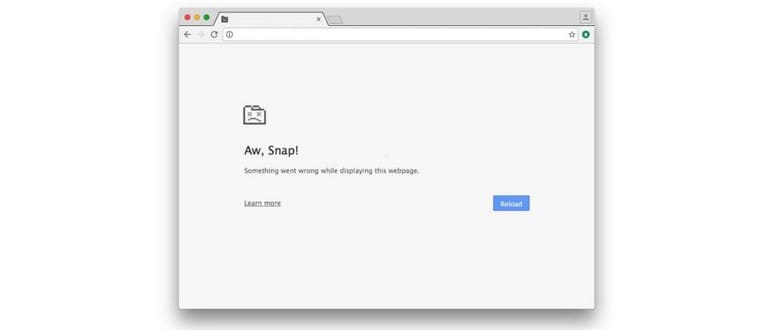Per gli utenti di Google Chrome, può capitare che una pagina web si blocchi mostrando il messaggio di errore «Aw, Snap!». Questo avviso spesso impedisce il caricamento di una pagina e può interrompere bruscamente la navigazione online. Non è mai divertente, vero?
Il messaggio di errore «Aw Snap» può verificarsi per vari motivi, ma invece di cercare di diagnosticare problemi specifici legati a una pagina web, concentriamoci su 8 utili suggerimenti per risolvere il problema e tornare a navigare senza intoppi. Queste soluzioni si applicano a tutte le versioni di Chrome su qualsiasi sistema operativo, che si tratti di Mac OS, iOS, Android o Windows.
1: Aggiorna la pagina web
Quando appare l’errore «Aw Snap», noterai un grande pulsante «Ricarica» accanto ad esso. Questo è il primo trucco da provare.
Ricaricare la pagina può spesso risolvere l’errore «Aw Snap», permettendoti di continuare a navigare. È uno dei primi consigli suggeriti da Google per affrontare il problema.
2: Prova la navigazione in incognito
La modalità di navigazione in incognito evita il caricamento di cronologie, cache e cookie. A volte, dati web obsoleti possono causare il blocco. Se la pagina funziona in incognito, è probabile che i vecchi dati siano il colpevole. Puoi quindi cancellare la cache di Chrome e la cronologia per risolvere il problema.
3: Chiudi altre schede e finestre
Se hai troppe schede e finestre aperte in Chrome, il browser potrebbe esaurire le risorse di sistema, causando problemi nel caricamento di nuove pagine. Chiudere alcune schede può spesso risolvere l’errore «Aw Snap».
4: Esci e riavvia Chrome
Semplicemente uscire da Chrome e riavviare l’applicazione può far sì che il browser riprenda a funzionare correttamente e carichi nuovamente la pagina problematica.
5: Aggiorna Chrome
Aggiornare Chrome all’ultima versione disponibile può risolvere molti problemi di arresto anomalo, poiché ogni nuova versione include correzioni di bug e miglioramenti di sicurezza. Assicurati di avere Chrome aggiornato.
Puoi farlo andando su «Preferenze», poi su «Informazioni» e selezionando l’aggiornamento se disponibile. Chrome scaricherà e installerà la nuova versione, riavviandosi automaticamente.
Se hai l’aggiornamento automatico attivato, è probabile che il browser si aggiorni da solo. In tal caso, esci e riavvia Chrome per attivare la nuova versione. Nella mia esperienza, l’aggiornamento del browser e il riavvio risolvono quasi sempre il problema e talvolta possono prevenire altri errori, come l’errore «connessione non privata».
6: Disabilita estensioni di terze parti
Le estensioni di terze parti possono a volte causare problemi. Se continui a riscontrare l’errore «Aw Snap» su una o più pagine, prova a disattivare tutte le estensioni e i plug-in per vedere se il problema persiste.
7: Sei sicuro che sia Chrome? Prova altri browser
Anche se è raro, a volte una pagina web può essere problematica a causa di uno script errato o di risorse non ottimizzate. Per verificare, prova a caricare la stessa pagina in un altro browser. Se anche lì si verifica il problema, è probabile che la pagina sia il problema, non Chrome.
8: Riavvia il dispositivo
L’ultimo trucco è il più semplice: riavviare. Sì, a volte un semplice riavvio può risolvere quasi tutto, sia che si tratti di Chrome o di un’altra applicazione.
- Mac: riavvia il Mac dal menu Apple (forza il riavvio se è congelato).
- iPhone, iPad, iPod touch: riavvia un dispositivo iOS spegnendolo e riaccendendolo o forzando il riavvio.
- Windows: riavvia il PC dal menu Start.
- Android: riavvia un dispositivo Android spegnendolo e riaccendendolo.
Dopo aver riavviato, apri Chrome e naviga come al solito; tutto dovrebbe tornare alla normalità.
Hai trovato utili questi trucchi per risolvere l’errore «Aw Snap» in Google Chrome? Hai un altro metodo per affrontare questo problema? Facci sapere nei commenti!
Novità nel 2024: Ottimizzazione e nuove funzionalità
Nel 2024, Google Chrome ha introdotto nuove funzionalità per migliorare l’esperienza utente ed evitare errori come «Aw Snap». Tra queste, l’ottimizzazione della gestione della memoria e il supporto per il caricamento più rapido delle pagine, rendendo la navigazione più fluida e reattiva.
Inoltre, la nuova funzione di diagnosi automatica aiuta a identificare e risolvere i problemi di navigazione in tempo reale, semplificando ulteriormente il processo per gli utenti. È importante mantenere il browser aggiornato per sfruttare al meglio queste novità e miglioramenti, garantendo un’esperienza di navigazione senza interruzioni.